Es gibt viele verfügbare Videoformate, um die Videos reibungslos und in hoher Qualität auf verschiedenen Geräten abzuspielen. Jedes Videoformat hat seinen eigenen Zweck, um eine erstklassige Qualität für ein bestimmtes Gerät mit maximaler Kompatibilität zu bieten.
Dieser Artikel befasst sich mit einem der wichtigsten Videoformate, das in der Videoproduktion verwendet wird: MXF-Dateien. Lesen Sie weiter, um zu erfahren, was eine MXF-Datei ist und wie Sie sie problemlos auf verschiedenen Plattformen öffnen können.
In diesem Artikel
Teil 1: Einführung in das MXF-Dateiformat
MXF steht für "Material Exchange File", das in der Videoproduktionsbranche als Video- und Audioformat weit verbreitet ist.
Es funktioniert ähnlich wie ein echtes Videotape, enthält aber zusätzlich Audio- und Datenkomponenten, die für eine Videodatei erforderlich sind.
Da MXF-Dateien hauptsächlich in der Videoproduktionsbranche verwendet werden, können Experten in diesem Bereich über verschiedene Plattformen darauf zugreifen. Der große Vorteil dieser Dateien ist, dass sie viele Video- und Audiospuren enthalten, die eine einwandfreie Bearbeitung ermöglichen. Aus diesem Grund werden MXF-Dateien von Experten und Videofilmern als unverzichtbar für die Produktion ansprechender Videos angesehen.
Hinweis: MXF-Dateien enthalten alle wichtigen Informationen wie Frame-Rate, Qualität, Frame-Größe und andere Daten, die von Profis angeboten werden.
Teil 2: Plattformen, die Sie zum Öffnen des MXF-Dateiformats verwenden können
Möchten Sie wissen, wie Sie eine MXF-Datei öffnen können, nachdem Sie erfahren haben, was eine MXF-Datei ist? Lesen Sie diesen Teil sorgfältig durch, um mehr über effiziente Plattformen zum einfachen und schnellen Öffnen von MXF-Dateien zu erfahren.
1. Wondershare UniConverter
Der UniConverter erweist sich als vielseitiges Tool für die Wiedergabe von Videodateien in guter Qualität. Dieses Tool unterstützt mehr als 1.000 Formate wie MKV, MP4 und AVI, einschließlich MXF-Dateien.
Wenn es um 4K-, HD-, 8K- oder andere Videos in Premiumqualität geht, gibt der UniConverter sie ohne jegliche Verzerrung wieder. Sie können die Wiedergabegeschwindigkeit des Videos einstellen und sie praktisch bis auf das 3-fache erhöhen. Für die Zeitlupe können Sie die Geschwindigkeit auf bis zu 0,5X verringern.
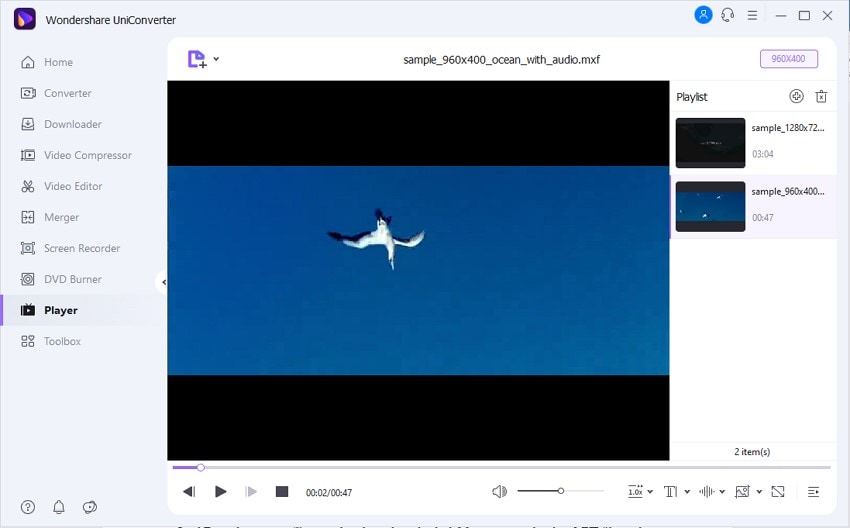
Mit den zusätzlichen Funktionen des UniConverters können Sie Ihr Nutzererlebnis verbessern und Videos genießen. Sie können Ihre Lieblingsmomente beim Betrachten des Videos mit Screenshots festhalten. Wenn Sie nur das Audio einer bestimmten Videodatei verwenden möchten, können Sie mit dem UniConverter Audiospuren abspielen, ohne das dazugehörige Video anzuzeigen. Außerdem können Sie das Volumen der Audiospuren einstellen und verschiedene Funktionen für die Bearbeitung nutzen.
2. 5KPlayer
5KPlayer ist ein effizienter Videoplayer, mit dem Windows- und Mac-Anwender ihre MXF-Dateien abspielen können, ohne dass ihre Originalqualität verloren geht. Sie können während der Wiedergabe Ihrer Videos grundlegende Bearbeitungen vornehmen, z. B. Drehen und Abspielen.
Sie können eine einzelne Videodatei problemlos in mehrere Dateien konvertieren und diese individuell bearbeiten. Während Sie die MXF-Videodatei ansehen, können Sie die gewünschte Bildschirmgröße aus den vorgegebenen Optionen auswählen.
Mit 5KPlayer können Sie auch Videodateien ansehen, die mit Bildunterschriften oder Untertiteln versehen sind. Sie können über diese Plattform mehrere Soundtracks der Videodatei in guter Qualität abspielen.
Dieser Mediaplayer unterstützt auch bestimmte Tastenkombinationen und Gesten, die dem Benutzer in verschiedener Hinsicht helfen können. Außerdem können Sie die bereitgestellten Informationen zu einer bestimmten Videodatei lesen, z.B. Auflösung, Größe, Seitenverhältnis, Datengröße und Audioformate.
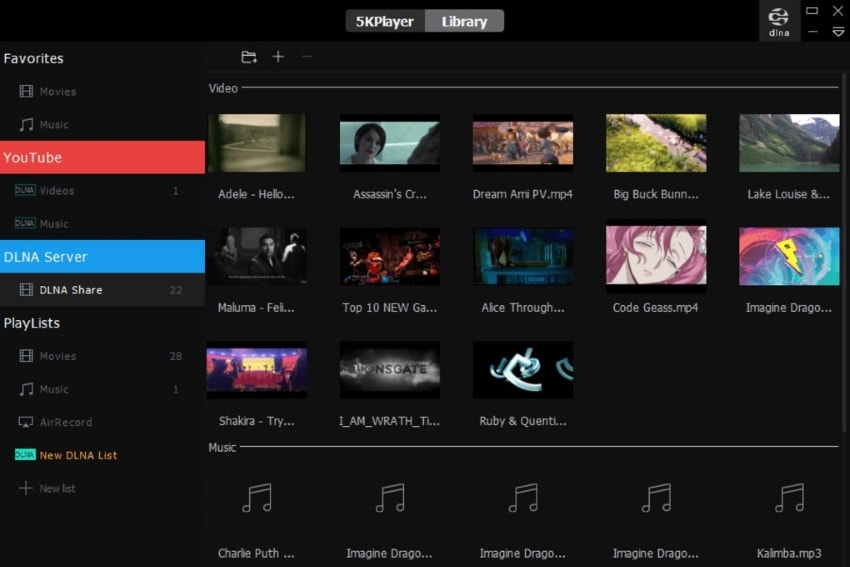
3. VLC Media Player
Der VLC Media Player ist die gängigste und kompatibelste Plattform für die Ausführung verschiedener Videodateiformate. Einschließlich MXF-Dateien kann es alle wichtigen Video- und Audiodateien einwandfrei abspielen. Es benötigt keine externen Codecs oder Plugins vom Benutzer und spielt die Videodateien ohne jede Störung ab.
Der Grund, warum viele Benutzer dem VLC Media Player vertrauen, ist die sichere und vertrauenswürdige Umgebung, die er für die Wiedergabe verschiedener Dateiformate bietet.
Dieses Tool ist 100% kostenlos und unterstützt alle Betriebssysteme von Windows, Mac, Linux, Android, etc. Außerdem können Sie das Tool zur Konvertierung nutzen, um Ihre Videodateien innerhalb kürzester Zeit in andere gängige Formate zu konvertieren.
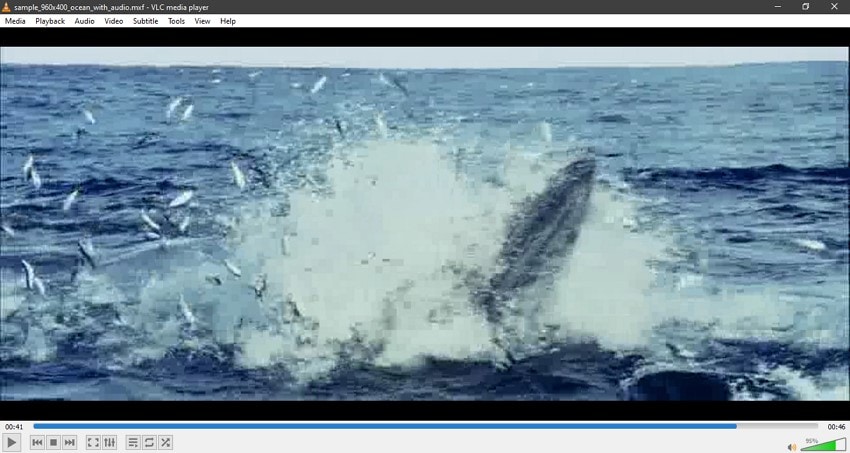
4. Adobe Premiere Pro
Adobe Premiere Pro ist eines der professionellen Tools zum Ansehen und Bearbeiten von Videodateien in High-End-Qualität. Wenn Sie beim Abspielen einer Videodatei Fehler finden, können Sie grundlegende und erweiterte Bearbeitungen wie Farbkorrekturen, Zuschneiden und Größenänderungen vornehmen.
Sie können mit diesem Tool auch sofort Soundtracks zu Videodateien hinzufügen und löschen. Die Reaktionsgeschwindigkeit der Oberfläche ist beeindruckend, so dass die Benutzer dieses Tool effizient nutzen können.
Die Bearbeitungsfunktionen von Adobe sind sehr beeindruckend und vielfältig, da Sie damit jeden noch so kleinen Fehler aus den Videodateien entfernen können. So können Sie beispielsweise Effekte und Animationen hinzufügen, um Ihre Videodateien fesselnd und makellos aussehen zu lassen. Sie können auch das Stabilisierungstool verwenden, um eine reibungslose Bearbeitung durchzuführen. Nach der Bearbeitung und Betrachtung von Videodateien können Sie diese auch in verschiedenen Formaten in erstklassiger Qualität exportieren.
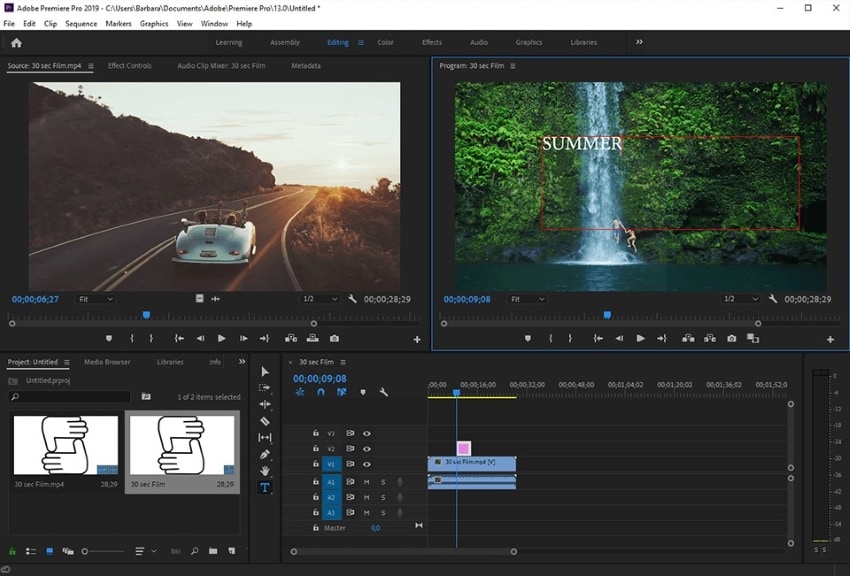
Teil 3: Eine vielseitige und einfache Technik zum Öffnen von MXF-Dateien
Möchten Sie Ihre MXF-Dateien mühelos abspielen? Probieren Sie den UniConverter aus, um MXF-Dateien zu öffnen, ohne ihre Originalqualität zu verlieren. Dieses Tool läuft auf allen Plattformen und Betriebssystemen, was es für die Benutzer vielseitig einsetzbar macht. Die Oberfläche ist übersichtlich, frei und gut organisiert, so dass Sie eine freundliche Benutzererfahrung genießen können.
Sie können Ihre Videodateien nicht nur abspielen, sondern auch zu den Funktionen zur Videobearbeitung navigieren, um sofort einige Änderungen vorzunehmen. Es ist also eine außergewöhnliche Plattform für die präzise Wiedergabe und Bearbeitung von Videodateien. Um MXF-Dateien auf dem Media Player des UniConverters zu öffnen, führen Sie die folgenden Schritte aus.
Schritt 1: Wählen Sie die Funktionen des Players
Beginnen Sie damit, Wondershare UniConverter auf Ihrem Computer zu starten. Nach erfolgreicher Installation öffnen Sie die Oberfläche. Wählen Sie auf der Oberfläche im linken Bereich "Player", um fortzufahren.
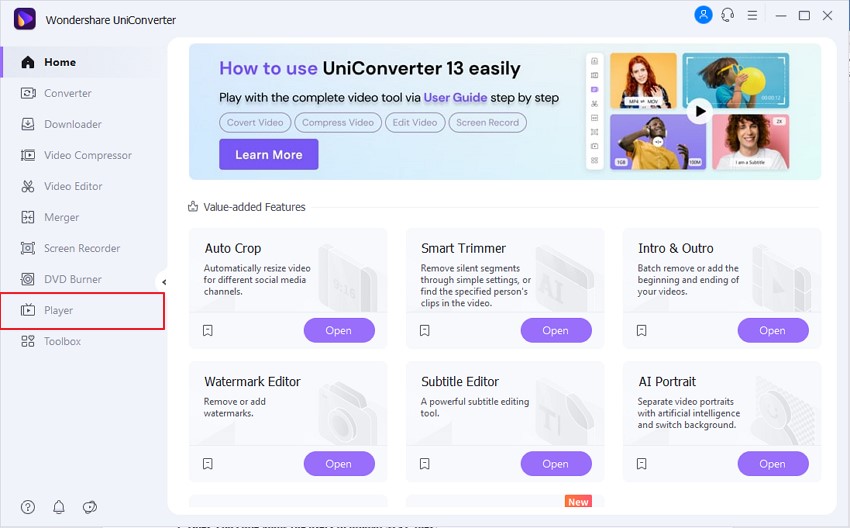
Schritt 2: MXF-Datei hinzufügen
Nachdem Sie die Player-Option ausgewählt haben, wird ein neues Fenster angezeigt, in dem Sie auf "Datei öffnen" tippen müssen. Suchen Sie anschließend die Datei von Ihrem Computer, die Sie abspielen möchten und laden Sie sie in dieses Tool hoch. Das Tool beginnt automatisch mit der Wiedergabe des Videos in der ursprünglichen hohen Qualität.
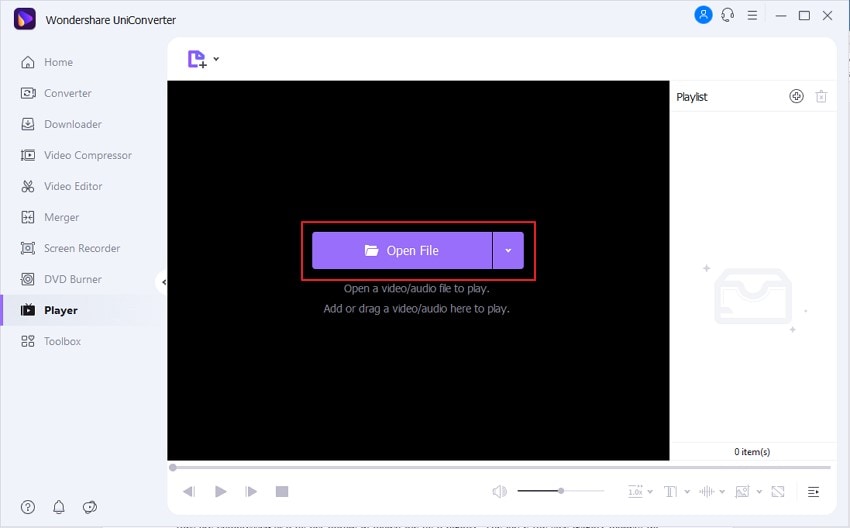
Bonus-Tipp: Reparieren Sie Ihre beschädigten MXF-Dateien mit Wondershare Repairit
Wurden Ihre MXF-Dateien beschädigt? Kein Grund zur Sorge, denn Wondershare Repairit hilft Ihnen, schwer beschädigte Dateien schnell zu reparieren. Dieses Tool bietet eine breite Palette an Kompatibilität mit gängigen Formaten wie 3GP, AVI, MKV, MP4 und MXF. Wenn Ihre MXF-Datei beim Bearbeiten, Übertragen oder durch einen Virus beschädigt wurde, zielt Repairit genau auf das Hauptproblem.

Wondershare Repairit - Video Repair
751.557 Personen haben das Tool bereits heruntergeladen.
-
Reparieren Sie beschädigte Videos auf allen Ebenen der Beschädigung, z.B. Videos, die nicht abgespielt werden, Videos ohne Sound, nicht synchronisierte Videos oder Audios, Wiedergabefehler, beschädigte Header, flackernde Videos, fehlende Videocodecs, etc.
-
Reparieren Sie Videos verschiedener Formate, darunter MOV, MP4, M2TS, MKV, MTS, 3GP, AVI, FLV, MXF, KLV, INSV, M4V, WMV, MPEG, ASF, etc.
-
Reparieren Sie beschädigte oder fehlerhafte Videos, die durch Videokomprimierung, Systemabsturz, Änderung des Videoformats, etc. verursacht wurden.
-
Reparieren Sie schwer beschädigte oder fehlerhafte Videos auf SD-Karten, Handys, Kameras, USB Flash Drives, etc.
-
Repairit verfügt über einen schnellen und einen erweiterten Scan-Modus. Je nachdem, wie stark die Videodatei beschädigt ist, können Sie eine der beiden Optionen verwenden.
-
Unterstützt Windows 11/10/8.1/8/7/Vista/XP und macOS 10.10 ~ macOS 13

Wenn Sie in einem komplizierten Szenario feststecken, können Sie zur Funktion "Erweiterte Reparatur" navigieren, um beschädigte Dateien sofort zu reparieren. Mit dieser besonderen Funktion können Sie Beispielvideos im gleichen Format und in der gleichen Qualität einreichen, damit das Tool Ihre Datei genau reparieren kann.
Es ist also ein perfektes und vollständiges Reparatur-Tool und erzeugt die Ausgabeergebnisse in der ursprünglichen Qualität. Sie können Ihre Videodateien also getrost verwenden, nachdem Sie sie mit dieser Plattform repariert haben.
Teil 5: FAQs zur MXF-Datei
Verwandte Inhalte, die Sie interessieren könnten
-
1. Erlaubt YouTube den Benutzern, MXF-Dateien hochzuladen?
Laut den Richtlinien des YouTube Help Center unterstützt YouTube das MXF-Dateiformat nicht. Wenn Sie also Ihre MXF-Datei problemlos auf YouTube hochladen möchten, müssen Sie sie in andere Videodateiformate wie MP4 konvertieren. Ohne Konvertierung können Sie keine MXF-Dateien auf YouTube hochladen. -
2. Was ist der Grund für die große Größe von MXF-Dateien?
Einer der Hauptgründe für den Anstieg der Dateigröße von MXF-Dateien ist ihre hohe Qualität. MP4- oder MOV-Dateien sind relativ kleiner als MXF-Dateien, da MXF-Dateien hauptsächlich für Fernsehinhalte verwendet werden. Zu diesem Zweck werden MXF-Dateien mit einer höheren Bitrate komprimiert, um die hohe Qualität zu erreichen. Die große Dateigröße ist in der Regel für professionelle Zwecke von Bedeutung, aber die Wiedergabe von MXF-Dateien auf Ihrem PC kann mehr Platz beanspruchen. Daher ist es ideal, um MXF-Dateien vor der Wiedergabe in ein anderes Format zu konvertieren. -
3. Ist der Windows Media Player mit MXF-Dateien kompatibel?
Ja, Anwendungen wie Adobe Photoshop und Adobe Lightroom öffnen die CR2-Dateien problemlos. Es ist jedoch zwingend erforderlich, Raw Camera Update zu installieren, um mit dem Bearbeitungsprozess Schritt zu halten. -
4. Führt das Konvertieren von RAW in JPEG zu Qualitätsverlusten?
Nein, Sie können MXF-Dateien aufgrund von Kompatibilitätsproblemen nicht mit dem Windows Media Player abspielen. Um MXF-Dateien reibungslos und ohne Unterbrechung abzuspielen, können Sie einen anderen Media Player verwenden, der dieses spezielle Videoformat unterstützt. Außerdem können Sie MXF-Dateien in jedes gängige Videoformat wie MP4 konvertieren, um sie mit dem Windows Media Player abzuspielen.
Fazit
In diesem Artikel haben wir die Bedeutung von MXF-Dateien für die Videoproduktionsbranche hervorgehoben und erläutert. Wir haben nicht nur erklärt, was eine MXF-Datei ist, sondern auch einige professionelle Mediaplayer erwähnt, mit denen Sie MXF-Dateien öffnen können. Dieser Artikel hilft Ihnen also dabei, Ihre MXF-Dateien mit zuverlässigen Videoplayern reibungslos abzuspielen.

